So beheben Sie die Netzwerkerkennung in Windows 10
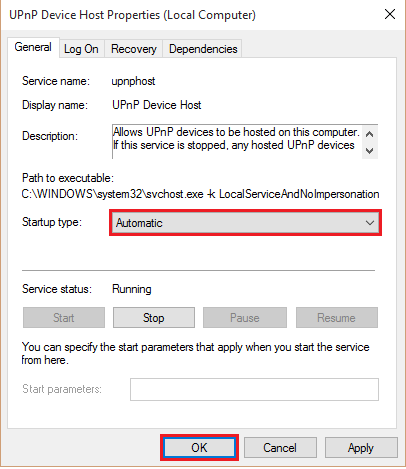
- 2217
- 235
- Janin Pletsch
Die Netzwerkerkennung ist eine Funktion in Windows, mit der Sie andere Computer anzeigen können, die mit Ihrem Netzwerk verbunden sind. Mit dieser Funktion können Sie Dateien/Ordner auf anderen Computern durchsuchen.
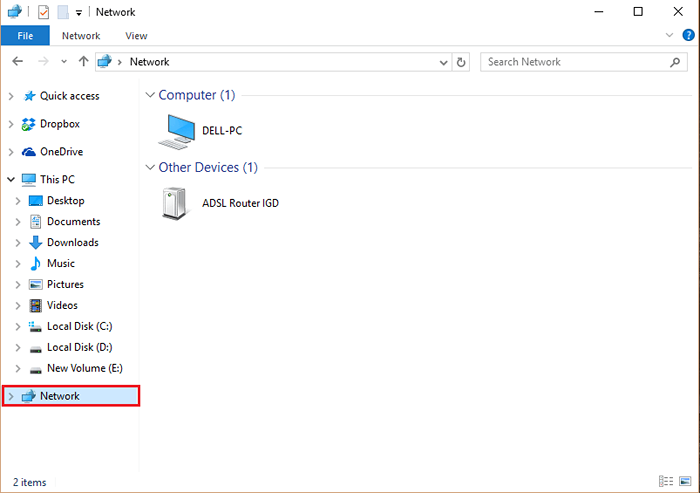
Manchmal konfrontiert wir Probleme, wenn ein Teil des Protokolls mit Netzwerk- und Firewall -Einstellungen nicht funktioniert. In dieser Situation wird das Finden von Computern im Netzwerk anstrengend.
Empfohlener Artikel: Fix: Network Discovery funktioniert nicht in Windows PC
In diesem Artikel werden wir bestimmte Schritte befolgen So beheben Sie die Netzwerkerkennung in Windows 10:
Schritt 1:
Suchen Dienstleistungen In Windows 10 Taskbarsuche.
Schritt 2 :
Klicken Sie nun auf Dienstleistungen Symbol zum Öffnen von Service Manager -Fenster.
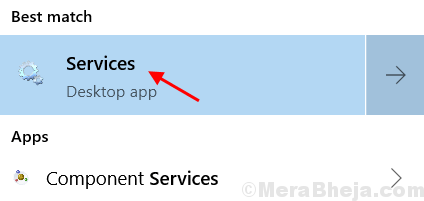
Schritt 3:
Klicken Sie in der unteren linken Ecke des Fensters „Services“ auf “Standard”.
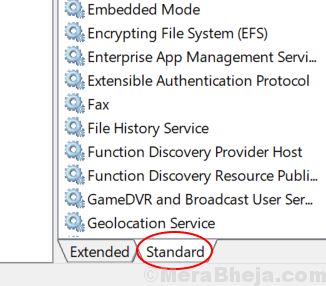
Schritt 4:
Scrollen Sie nach unten und lokalisieren "Ressourcenpublikation für Funktion Discovery”. Wenn sich der Starttyp als „manuell“ befindet, klicken Sie mit der rechten Maustaste auf ihn und klicken Sie auf “Eigenschaften”.
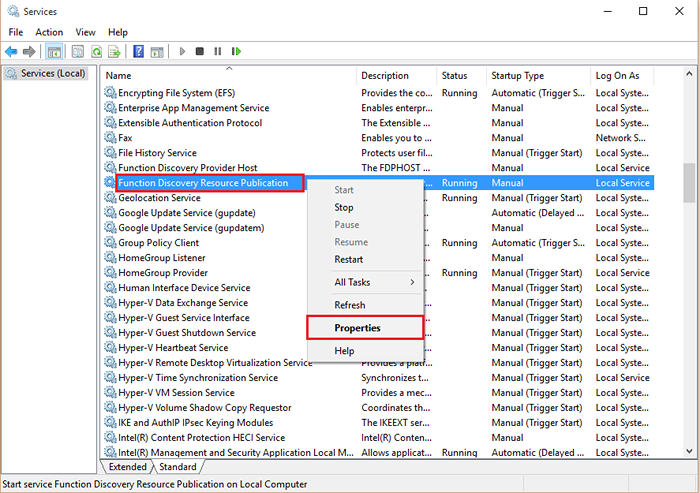
Schritt 5:
Ändern Sie den Starttyp auf “Automatisch" & klicke auf "OK”.
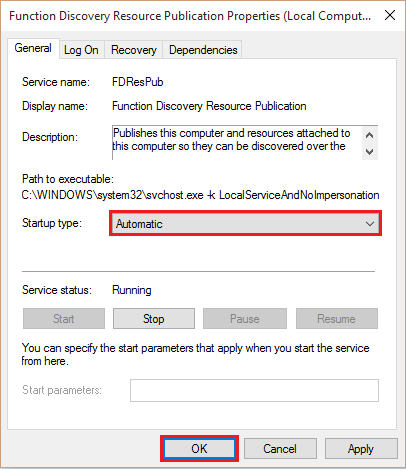
Schritt 6:
Drollen Sie erneut nach unten und suchen Sie nach “SSDP -Entdeckung”. Wenn sich der Starttyp als „manuell“ befindet, klicken Sie mit der rechten Maustaste auf ihn und klicken Sie auf “Eigenschaften”.
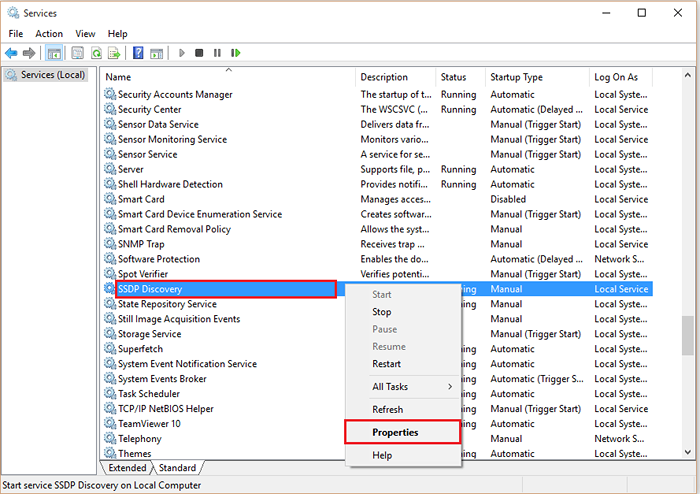
Schritt 7:
Ändern Sie den Starttyp auf “Automatisch" & klicke auf "OK”.
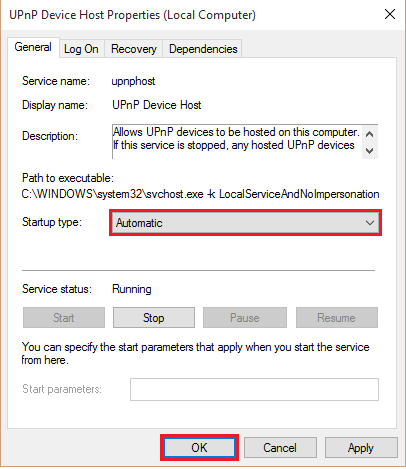
Schritt 8:
Drollen Sie erneut nach unten und suchen Sie nach “UPNP -Gerätehost”. Wenn sich der Starttyp als „manuell“ befindet, klicken Sie mit der rechten Maustaste auf ihn und klicken Sie auf “Eigenschaften”.
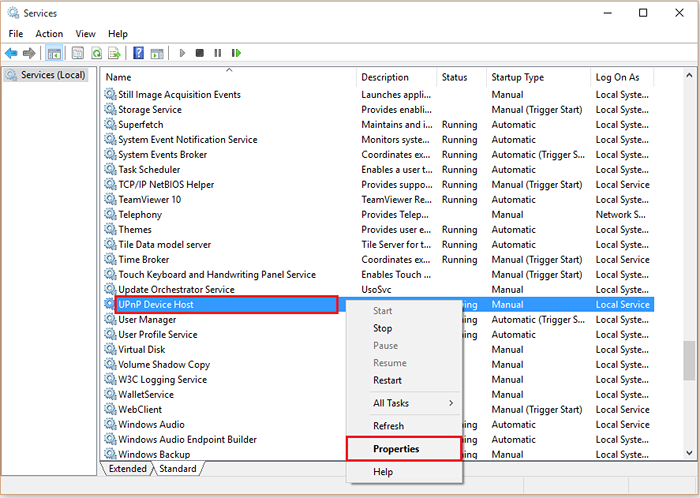
Schritt 9:
Ändern Sie im letzten Schritt den Starttyp auf “Automatisch" & klicke auf "OK”.
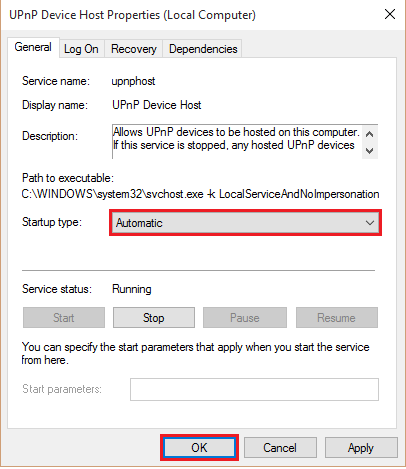
Schritt 10: Starte den Computer neu
- « So verwenden Sie die Find -Funktion im Edge -Browser in Windows 10
- Aktivieren / deaktivieren Sie die automatische Aktualisierung von Office 2016 in Windows 10/11 »

